Doelmap bestaat al, installatie mislukt
Je krijgt de melding ‘doelmap bestaat al’ wanneer je:
- via de ‘plugin uploaden’-knop een nieuwe versie van een plugin of thema handmatig wil uploaden.
- een plugin opnieuw wil installeren, omdat de plugin verdween tijdens een update.
Bij beide scenario’s bestaat er al een mapje op jouw hostingpakket met de naam van de plugin of thema die je wilt installeren. Dit mapje dien je zelf te verwijderden, voordat je de (nieuwe versie van de) plugin kan installeren.
Krijg jij de melding ‘doelmap bestaat al’ door het eerste scenario? Scroll dan helemaal naar beneden tot het kopje ‘Plugin voor het updaten van plugins en thema’s van derden’. Krijg je de melding door het tweede scenario? Lees dan verder.
Bij het tweede scenario is er waarschijnlijk een extra probleem: er is onvoldoende schijfruimte beschikbaar op het hostingpakket.
Een voorbeeld van het tweede scenario
Net als het updaten van een app op de telefoon neemt een update van een plugin ruimte in beslag.
Op het dashboard van WordPress kan je niet zien hoeveel schijfruimte beschikbaar is op jouw hostingpakket, dat kan alleen in jouw xel omgeving van jouw webhost. Het is daarom makkelijk om het overzicht van de hoeveelheid beschikbare schijfruimte kwijt te raken.
Het is dus mogelijk dat je tijdens het updaten van een plugin het limiet van jouw schijfruimte bereikt. Tot het afbreken van de update worden er wel bestanden overschreden. Maar omdat de update zich niet kan voltooien worden, breekt de plugin. De plugin zal dan niet meer zichtbaar staan bij je geïnstalleerde plugins, maar de map met bestanden bestaat nog wel op je hostingpakket.
En wat doe je wanneer je de plugin die je wil gebruiken niet meer ziet? Je gaat de plugin opnieuw installeren. Maar dit is niet mogelijk omdat het mapje al bestaat op jouw hostingpakket. En dit mapje kan niet worden overschreden. En dan krijg je de melding: ‘Doelmap bestaat al’ te zien.
Wanneer je te maken hebt met het tweede scenario, dan zou je ook voor meer beschikbare schuifruimte moeten zorgen.
Dit kan op twee manieren:
- Je kan plugins en thema’s die je niet gebruikt verwijderen
- Je kan extra schijfruimte in jouw xel omgeving bijkopen.
Map verwijderen via FTP
Ben je nog niet bekend met FTP? Volg dan deze handleiding om een FTP-programma te downloaden en jouw FTP-gegevens te achterhalen. Volg de handleiding tot aan het verbinding maken met je hostingpakket. Volg daarna de onderstaande stappen.
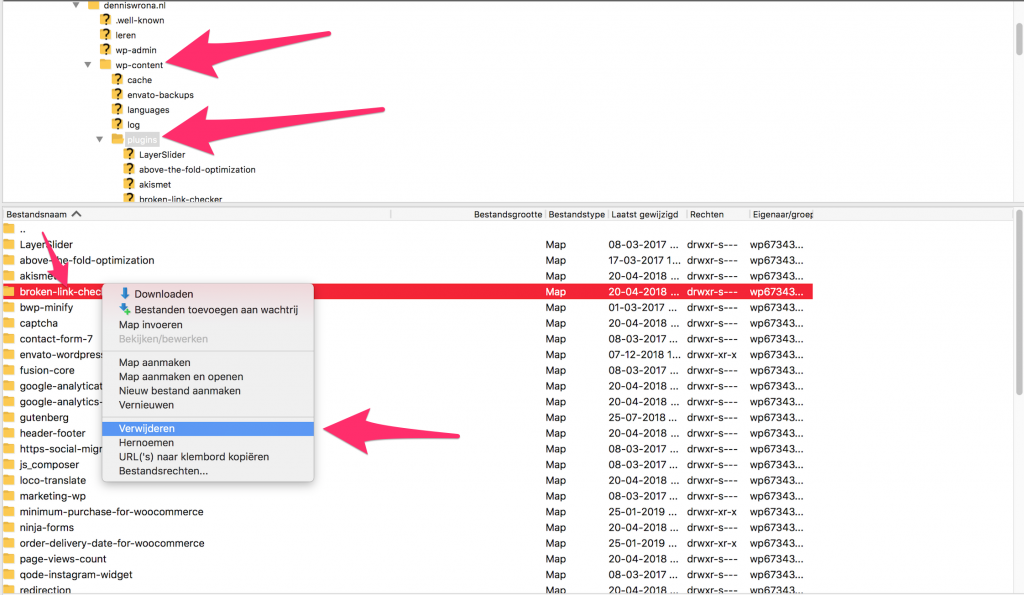
- Na het verbinding maken met het hostingpakket, klik je op de map van jouw domeinnaam.
- Klik op de map ‘wp-content’.
- Klik vervolgens op de map ‘plugins’.
- Verwijder nu de desbetreffende plugin, door de plugin te selecteren met je linkermuisknop. Klik op de geselecteerde plugin met je rechtermuisknop en klik dan op verwijderen.
- Wacht tot het verwijderen is voltooid en probeer de plugin nogmaals te installeren via het dashboard.
Plugin voor het updaten van plugins en thema’s van derden
Met de plugin ‘Easy Theme and Plugin Upgrades’ van Chris Jean kan je eenvoudig updates van gekochte of gedownloade plugins en thema’s doorvoeren.
De plugin maakt automatisch een back-up van jouw oude plugin of thema, zodat je die altijd terug kan zetten wanneer de nieuwe versie problemen veroorzaakt. Daarna zal de plugin het mapje van de oude versie van de plugin of thema verwijderen en de nieuwe versie uploaden.